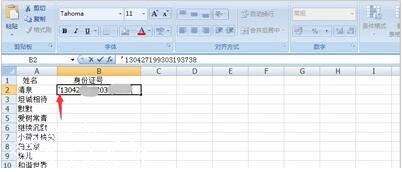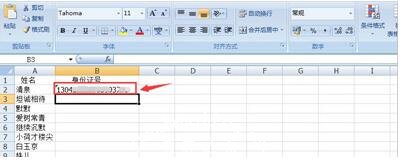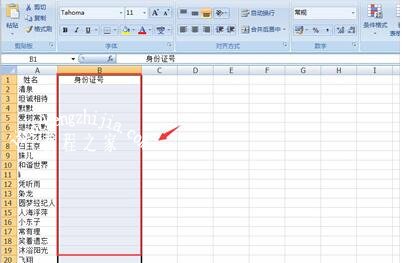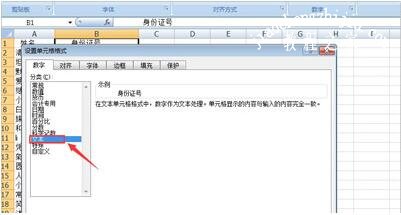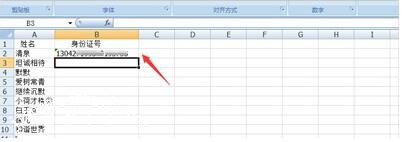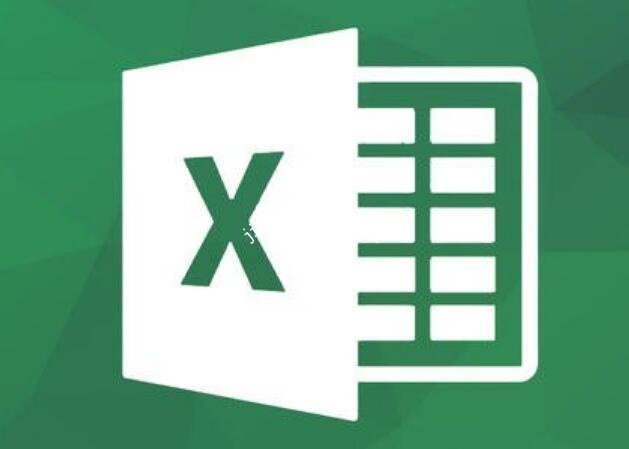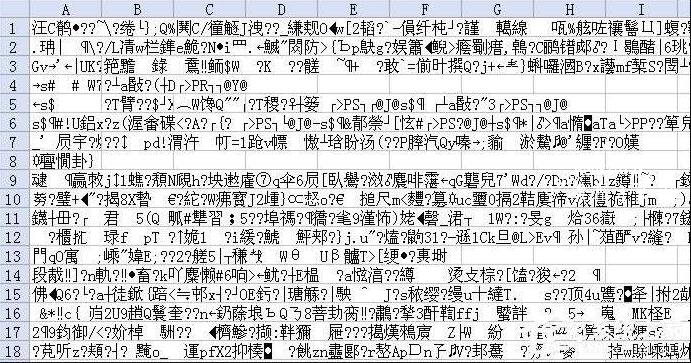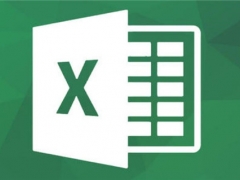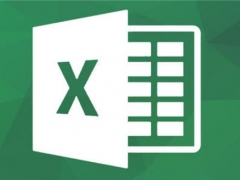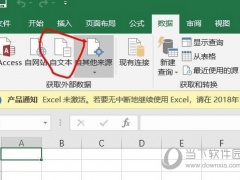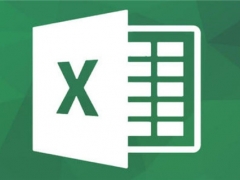excel表格输入数字变成乱码怎么办 excel表格乱码怎么修复
excel表格拥有非常出色的数据统计功能,拥有着非常多的用户,当你用久了excel表格难免会出现一些你不知道的问题,例如excel表格输入数字变成乱码,该怎么解决呢?很简单,那么我们一起学习下面的解决方法吧!
excel表格输入数字变成乱码怎么办:
方法一
1、首先打开需要编辑的Excel表格。
2、打开以后,输入身份证号之前先输入一个上引号(注意是在输入法呈现字母的状态下),然后在引号后面再输入身份证号。
3、这样输入的身份证就不会出现乱码了。
方法二
1、打开Excel表格之后,把身份证号这个竖列全部选中。
2、选中之后,右击打开“设置单元格格式”。
3、然后点击“文本”。
4、再点击确定就可以了。
5、这时候再去输入身份证号之后就不会显示乱码了。
Excel表格乱码的修复方法:
方法一:手动处理
1、打开Word,单击【文件】菜单中的【打开】命令
2、在文件类型中选择【所有文件】,找到并选中要修复的.xls文件,单击【打开】按钮
3、打开后,如果Excel只有一个工作表,会自动以表格的形式装入Word,若文件是由多个工作表组成,每次只能打开一个工作表。
4、将文件中损坏的部分数据删除。
5、用鼠标选中表格,在“表格”菜单中选“表格转文字”,可选用“,”分隔符或其他分隔符。
6、另保存为一个文本文件.txt。
7、在Excel中直接打开该文本文件,另存为其他名字的Excel文件即可。
8、注意:这种修复的方法是利用Word的直接读取Excel文件的功能实现,该方法在文件头没有损坏,只是文件内容有损坏的情况下比较有效,若文件头已经损坏时的Excel文件,此方法可能不成功,必须借助于其他方法。
方法二:excel乱码修复工具
可以使用Concept Data公司推出的excel乱码修复工具——ExcelRecovery
1、首先运行ExcelRecovery工具
2、在文件菜单下可选择Recovery选项
3、打开Excel,单击“文件”菜单的“Recover”选项
4、进入Excel Recovery
5、指定要修复的Excel文件,然后按[Recover]按钮。
6、等待自动修复
7、修复完成后,文件自动打开
8、另存为一个新的文件名即可
注意:该版本只能修复普通文件,不能修复带Visual Basic代码、图表以及包含口令的Excel文件
以上便是‘excel表格输入数字变成乱码怎么办 excel表格乱码怎么修复’的有关知识了,希望对大家有所帮助,如果你还想学习更多关于excel的教程,可以收藏教程-之家网。